Si vous vous inquiétez des problèmes de sécurité de la nouvelle fonction Snap Map de Snapchat, vous pouvez désactiver la fonction Snap Map.
Lire aussi :
- Comment désactiver mon compte Snapchat ?
- Comment utiliser le Snap Map de Snapchat
- Comment utiliser la nouvelle version de Snapchat comme un(e) pro
Snapchat a ajouté Snap Map à ses fonctions, et vous permet de poursuivre d'autres utilisateurs de Snapchat sur une carte. Pour certains, c'est une superbe nouvelle fonction ; pour d'autres - surtout les parents soucieux de la vie privée de leurs jeunes enfants qui utilisent cette plateforme - c'est horrible.
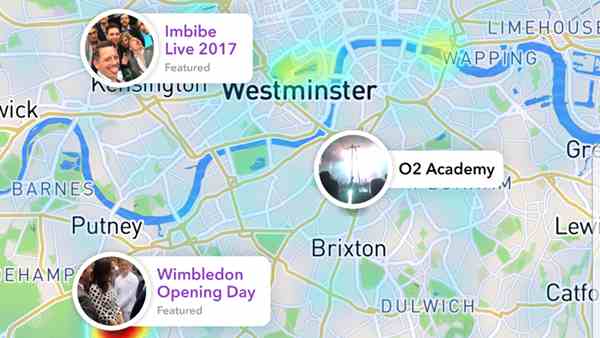
Les parents et les écoles ont été averti que cela pourrait être utilisé pour « construire une photo des adresses de domiciles, des routes de voyage, des écoles et des lieux de travail ». Les informations de localisation peuvent être partagées avec les personnes que vous ne connaissez pas, telles que des amis rencontrés sur d'autres applications et d’autres sites Web.
Si vous préférez le désactiver, continuez à lire cet article pour voir comment le faire sur les appareils Android et iPhone ou iPad.
Activer Snap Map's Guest Mode sur Android et iPhone
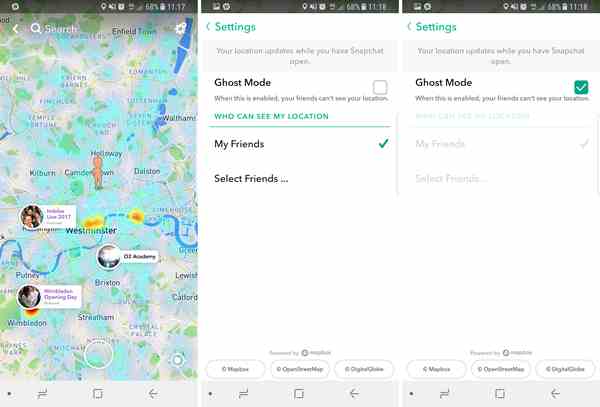
1. Lancez Snapchat et pincez l'écran pour ouvrir Snap Map.
2. Appuyez sur le rouage « Paramètres » en haut à droite.
3. Cochez la case « Mode de fantôme ». Cela évitera les autres de voir votre emplacement. Vous pouvez également choisir de permettre à vos amis de voir votre localisation. Mais si vous vous inquiétez à propos de votre vie privée, nous vous recommandons d'activer le mode de fantôme pour tous.
Ça c’est ce qu’on peut voir sur iPhone.

Une méthode alternative pour arrêter Snapchat de suivre l'emplacement d'un utilisateur est d’abord de l'empêcher de nous localiser. Voici comment effectuer sur Android et iPhone.
Supprimer les autorisations de localisation de Snapchat sur Android
Ici, nous utilisons un Galaxy S8, donc ça peut être un peu différent sur votre appareil. Pourtant, les options que vous recherchez sont toujours les mêmes.
1. Ouvrez le menu de « Paramètres » de votre téléphone, puis défilez vers le bas et sélectionnez « Applications ». Puis faites glissez jusqu'à Snapchat et sélectionnez-le.
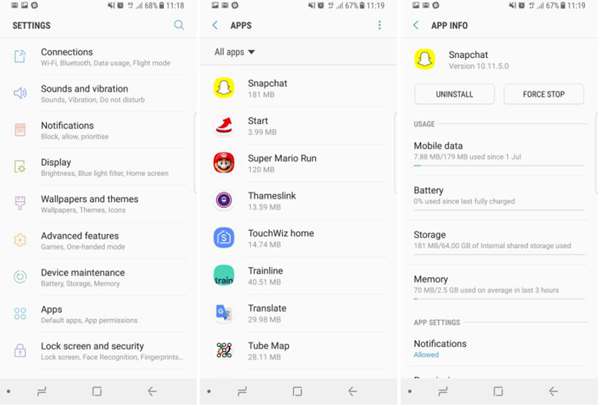
2. Sélectionnez « Autorisations », puis désactivez le curseur près de « Localisation ».
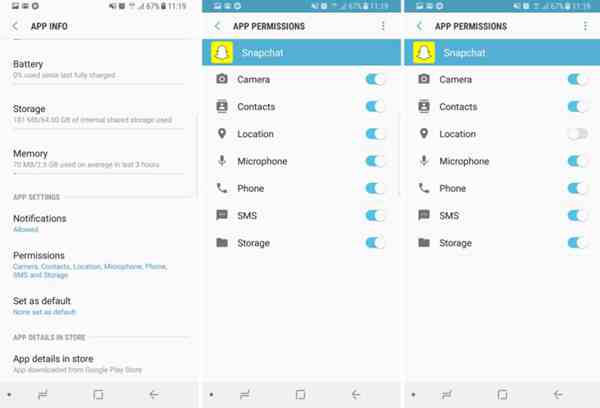
Supprimer les autorisations de localisation de Snapchat sur iPhone
Les options pour iOS (iPhone et iPad) sont les mêmes.
1. Ouvrez le menu de Paramètres de votre iPhone, puis défilez vers le bas et sélectionnez Applications. Puis faites défiler jusqu'à Snapchat et sélectionnez-le.
2. Changez le paramètre de « Localisation » en « Jamais » pour empêcher la carte de connaître votre emplacement.
Le commandement de l'Agence nationale pour la prévention de l'exploitation des enfants et de la protection en ligne (en Anglais : Child Exploitation and Online Protection Command ou CEOP) conseille aux parents d'encourager les enfants à partager uniquement leur position dans des applications de messagerie privées avec des personnes qu'ils connaissent.
 Transfert WhatsApp pour iOS
Transfert WhatsApp pour iOS
